Win8.1升级预览版13大特性特征汇总介绍
人气:0随着春天的临近,Windows 8.1 Update更新也即将到来。作为微软混合式体验的一个重点,Windows 8.1 Update将继续整合触控界面及传统桌面的应用形式,让它们可以更好地在一起工作。虽然微软目前并没有明确透露Windows 8.1 Update的发布时间,但是通过最近泄露的预览版本,我们看到了更多新的变化,还是十分令人期待的,下面就和小编一起来看看吧
1. 默认启动至传统桌面
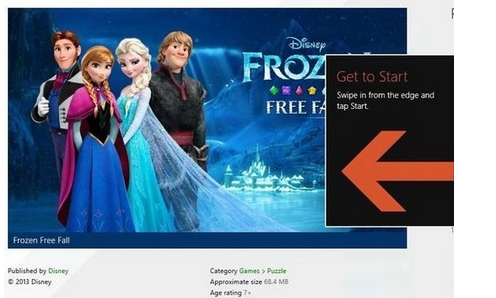
在Windows 8.1中,我们已经可以通过设置来直接在开机时进入到传统桌面中,但是设置项目隐藏地很深,不太容易找到。而在Windows 8.1 Update中,这个功能变得更加智能,系统可以检测你的电脑是否支持触摸屏,如果不支持,将可选择直接启动到传统桌面,并且会弹出教程告诉你如何使用Metro界面。
2. Metro应用可以放置在传统桌面的任务栏上
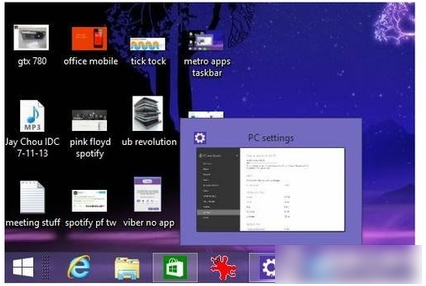
进一步整合两种系统的一个信号是Metro移动端应用也可以集成在传统Windows桌面中的任务栏上了。可以看到,使用体验几乎与Windows 7时代相似,支持预览功能,这将极大提升Metro应用的价值,也会让用户更乐于使用移动版本的应用程序。不过,Metro应用仍然会强制最大化显示,要想得到进一步改善,可能需要等待Windows 2015的出现。
3. 任务栏无处不在
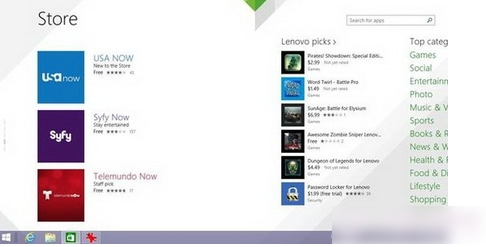
显然,要做到更好的整合化体验,需要进行双向的优化。除了Metro应用可以在传统桌面上使用,Windows 8.1 Update的Metro界面还能够显示传统桌面的任务栏,这样能够让你更方便地切换两种界面的应用,无需再像以前返回到传统桌面再进行操作了。
4. Metro界面的鼠标操作更友好
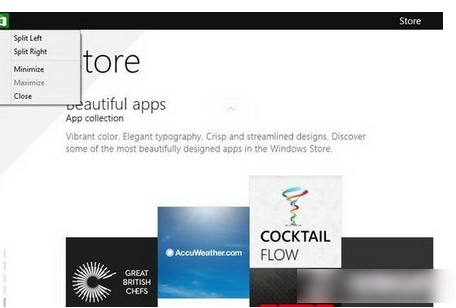
在Windows 8.1 Update预览版中,我们还看到Metro界面可以支持更多鼠标操作,你可以直接使用鼠标来进行多窗口设置,或是关闭Metro窗口,十分方便。
5. Metro开始屏幕加入右键操作
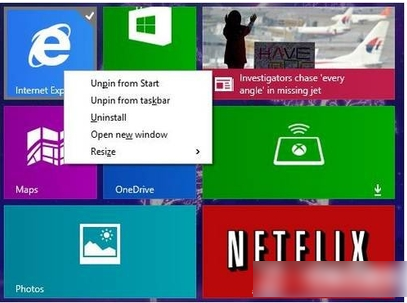
可以看到,现在在Metro开始屏幕中可以通过点击右键来实现更方便地操作,而不是必须使长按触摸屏。右键点击应用图标后,可以实现取消、卸载、从新窗口打开或是调整图标尺寸等操作。
6. 开始屏幕电源和搜索框

现在你还可以更方便地使用Metro开始屏幕中的电源和搜索框,它们会集成在界面右上角,而不是必须通过从右向左滑动开启Charm侧边栏才能够实现。
7. 新的应用安装通知
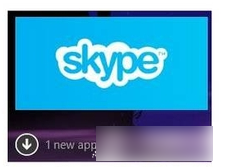
在Windows 8中,即便安装了新应用,也没有非常好的通知提醒方式,让你很快忽略新安装的Metro应用。而在Windows 8.1 Update中,新应用下方会一直显示通知,直到你首次使用它。
8. Metro应用总览界面的新选项
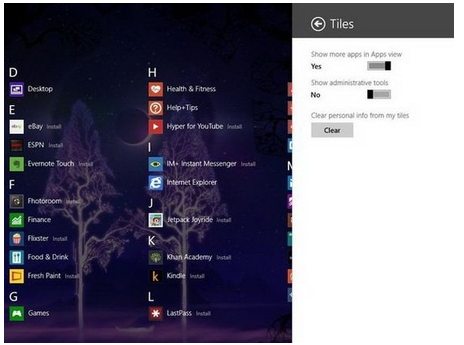
在Windows 8.1 Update中,所有应用的总览界面也进行了一些微调,新增了“显示更多应用程序”功能,可以自动调节图标尺寸,让你在一个屏幕中看到所有安装的应用程序。
9. IE浏览器界面微调
IE浏览器界面在Windows 8.1 Update中也拥有一些微调,现在底部的状态栏不会默认为自动隐藏,或许这对一些非触摸屏PC是更方便的选择。当然,你也可以通过Charm侧边栏进行设置。虽然仍然拥有两个版本的IE浏览器,但桌面版本还新增了一个“企业模式”,不过并非默认,需要在帮助下注册启用。
10. 多媒体文件默认打开形式变化
现在,Windows 8.1 Update的多媒体文件默认打开形式将变更为传统桌面版本的图片浏览器及Media Player播放器,而不是Metro界面的应用,让你可以更好地使用鼠标来控制它们。
11. 集成OneDrive云服务
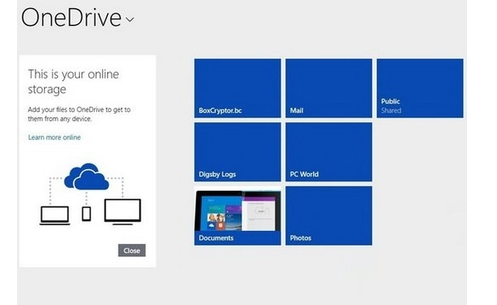
虽然SkyDrive已经更名为OneDrive,但是Windows 8/8.1系统无法通过安装新应用来实现升级,所以只能等待Windows 8.1 Update的到来。不仅仅是名称变更,界面和功能也会有一些新的增强,让云应用更好地融入到操作系统中。
12. PC设置菜单中新增磁盘空间选项
又是一个新的小变化。在Windows 8.1 Update的PC设置菜单中,你可以看到新的磁盘空间管理项目,能够通过Charm侧边栏进入,无需再进入传统桌面来实现硬盘管理了。
13. 降低系统对硬件的要求
由于微软的市场策略逐渐转向低端设备,所以Windows 8.1 Update对硬件的要求进一步降低,目前可以支持最低1GB内存及16GB存储空间,来与Android及Chromebook竞争。
加载全部内容